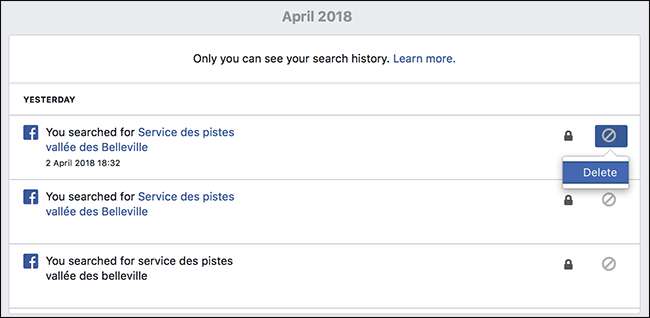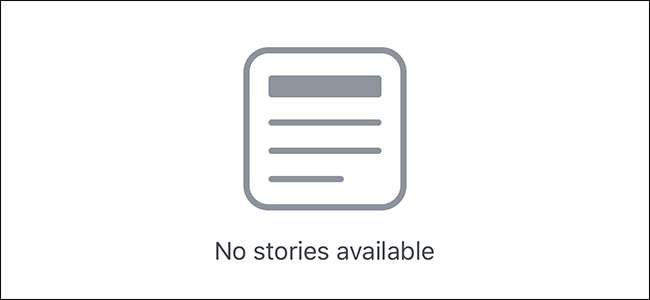
Søgehistorik kan fortælle meget om dig, og det gælder især for Facebooks søgehistorik. Hvis du ikke vil have den slags data tilbage, kan du her rydde dem.
Sådan får du vist din søgehistorik
Hvordan du kommer til din søgehistorik i første omgang varierer lidt, afhængigt af om du bruger iOS- eller Android-mobilapps eller webgrænsefladen.
På iOS
Tryk på de tre vandrette linjer, og gå til Indstillinger> Aktivitetslog.
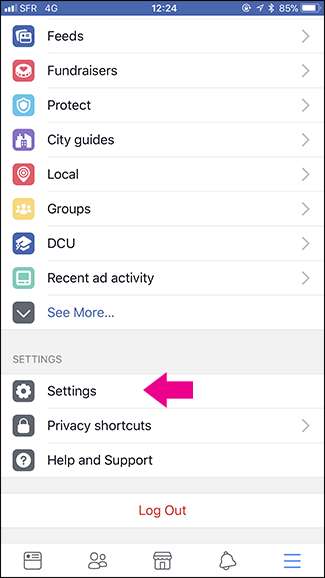
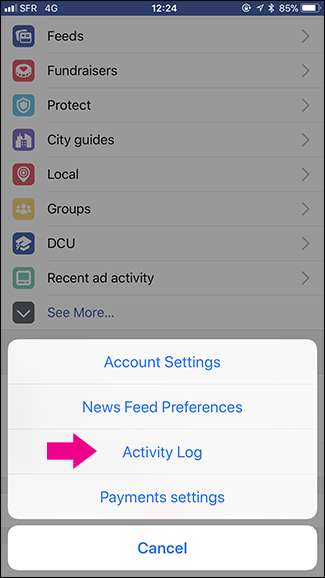
Tryk på rullemenuen "Kategori", og vælg elementet "Søgehistorik".
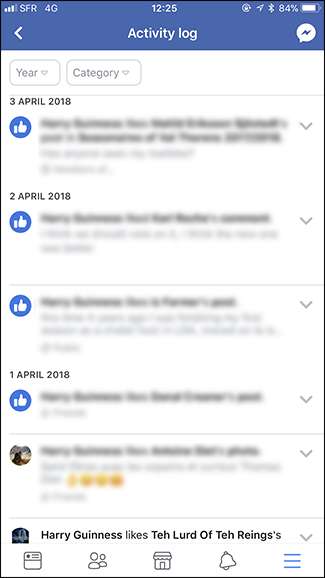
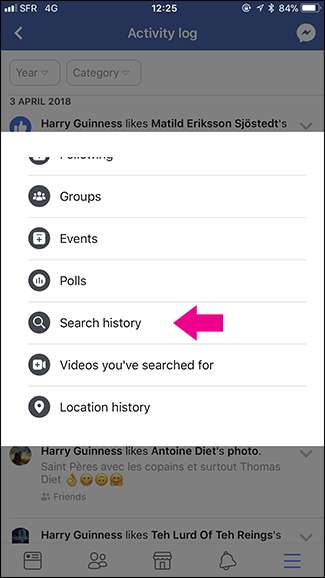
Dette viser alle dine seneste søgninger.
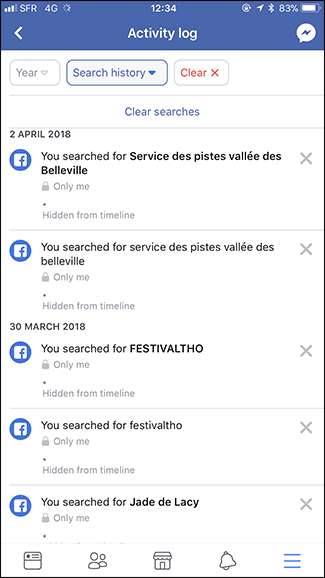
På Android
Tryk på de tre vandrette linjer, rul ned til Hjælp og indstillinger, og vælg derefter "Aktivitetslog" -punktet.
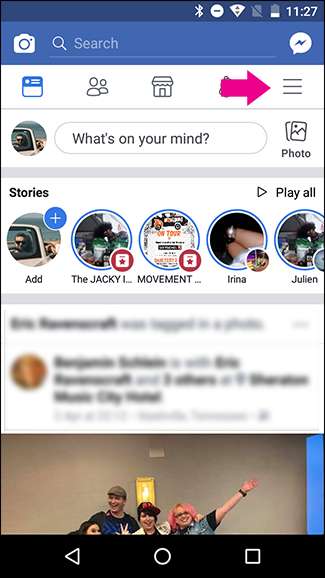
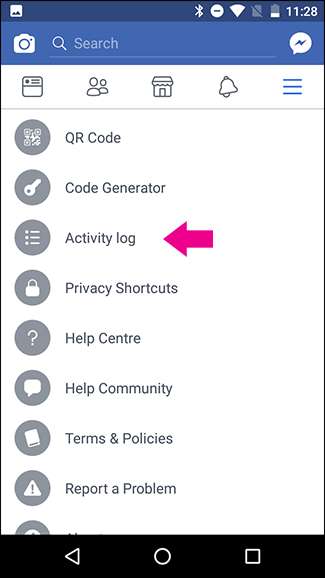
Tryk på indstillingen "Filter", og tryk derefter på indstillingen "Søgehistorik".
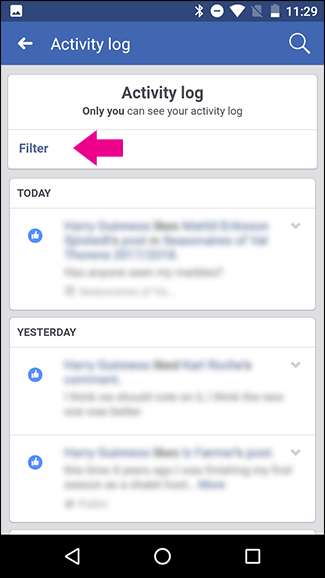
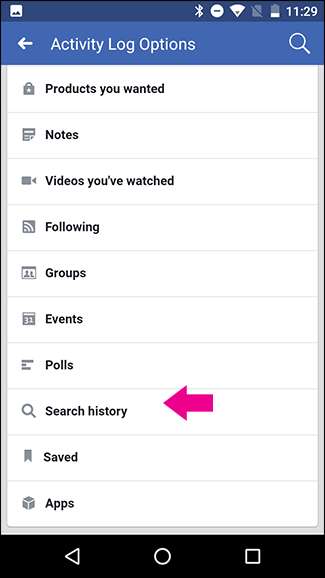
Nu kan du se alle dine seneste søgninger.

På Facebook-webstedet
Gå til din profil, og klik på knappen "Vis aktivitetslog".
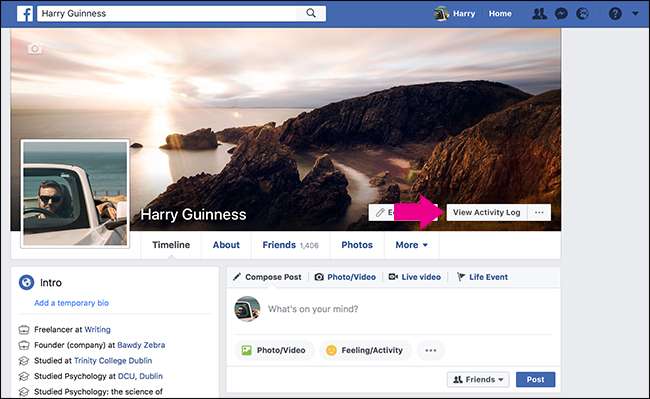
Klik på "Mere" i filtre sidebjælken til venstre.
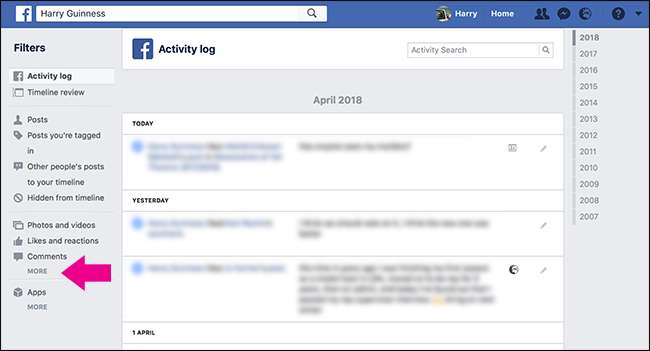
Klik derefter på indstillingen "Søgehistorik".
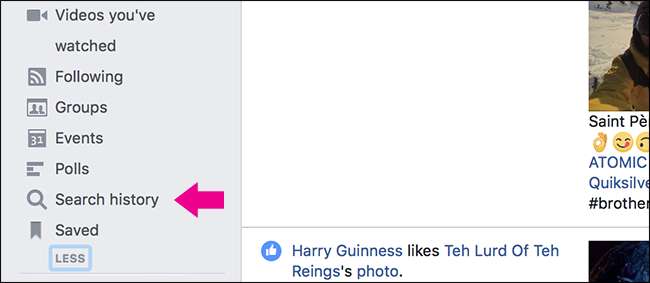
Dette er alle de søgninger, du har foretaget på Facebook.
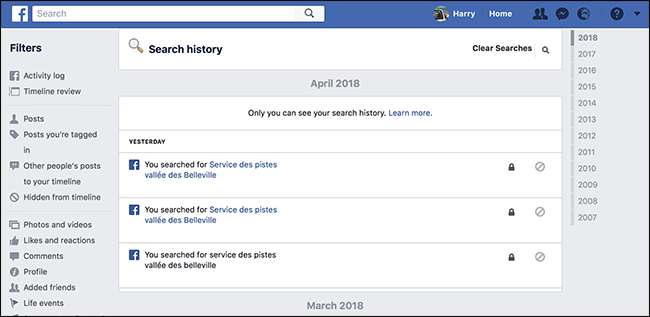
Sådan ryddes din hele Facebook-søgehistorik
For at slette hele din søgehistorik skal du trykke eller klikke på "Ryd søgninger" i din aktivitetslog. Denne er stort set den samme, uanset hvilken platform du bruger.
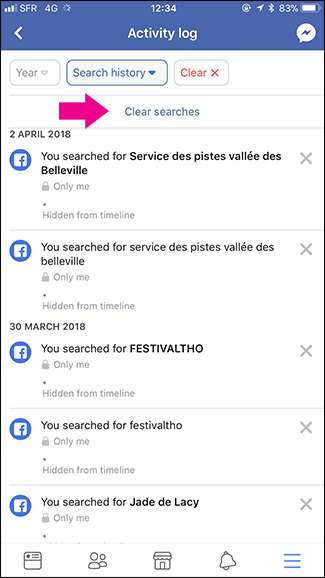
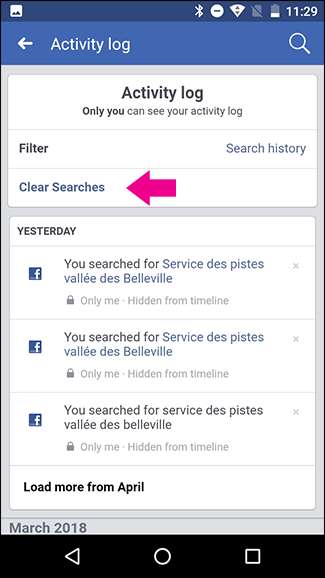
Og bare sådan forsvinder hele din søgehistorik på Facebook.
Sådan fjernes et enkelt element i din Facebook-søgehistorik
Du kan også fjerne individuelle elementer fra din Facebook-historie, hvis du ikke vil slette det hele. Hvordan du gør det afhænger af, om du bruger iOS- eller Android-apps eller webgrænsefladen.
På iOS og Android
For at fjerne et enkelt element fra din søgehistorik på iOS eller Android skal du trykke på X ved siden af den søgning, du vil slette.
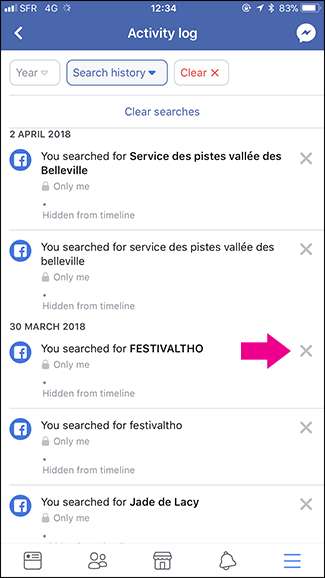
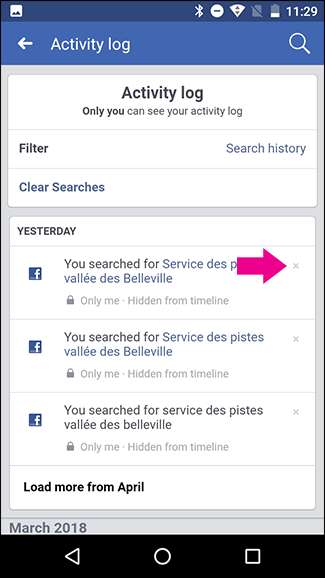
Dette rydder elementet fra din søgehistorik.
På Facebook-webstedet
For at fjerne en ting fra din søgehistorik på internettet skal du klikke på knappen "Rediger" ud for den.
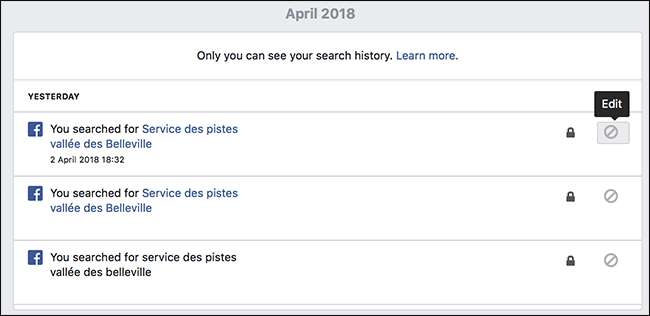
Og klik derefter på knappen "Slet".